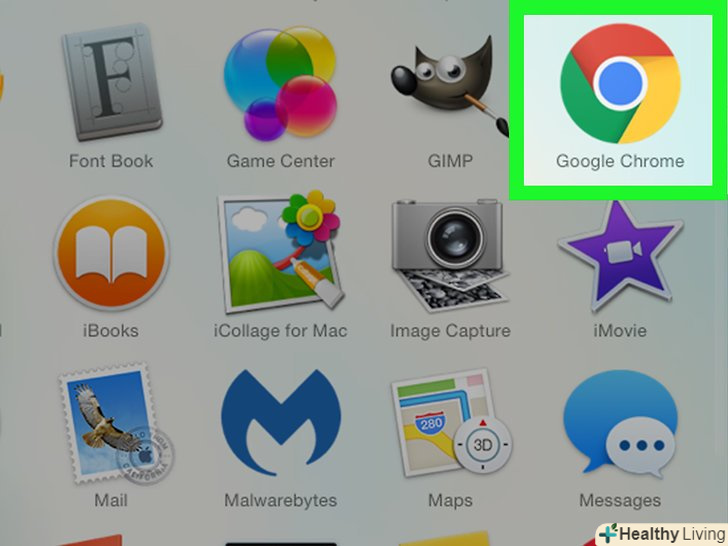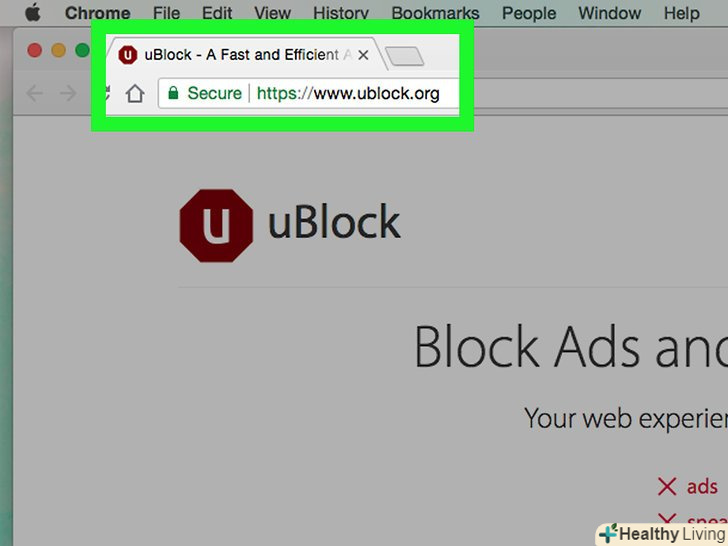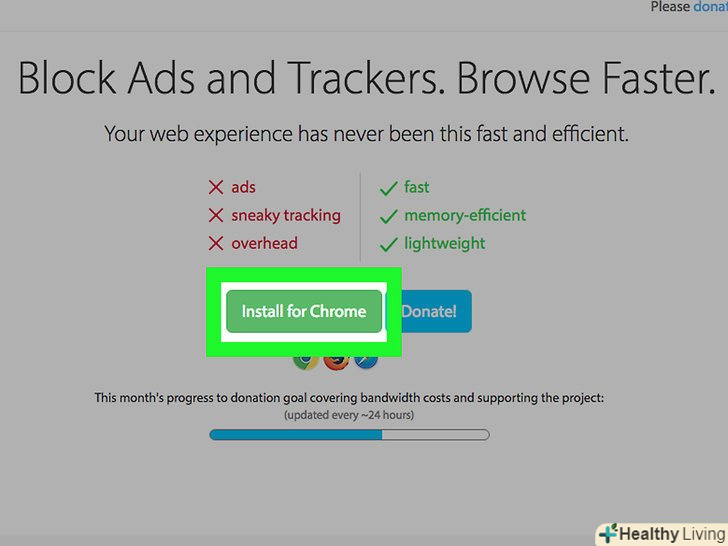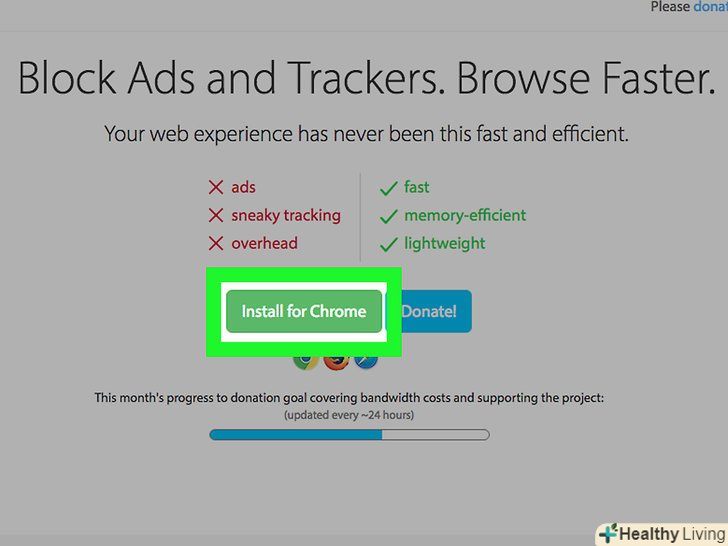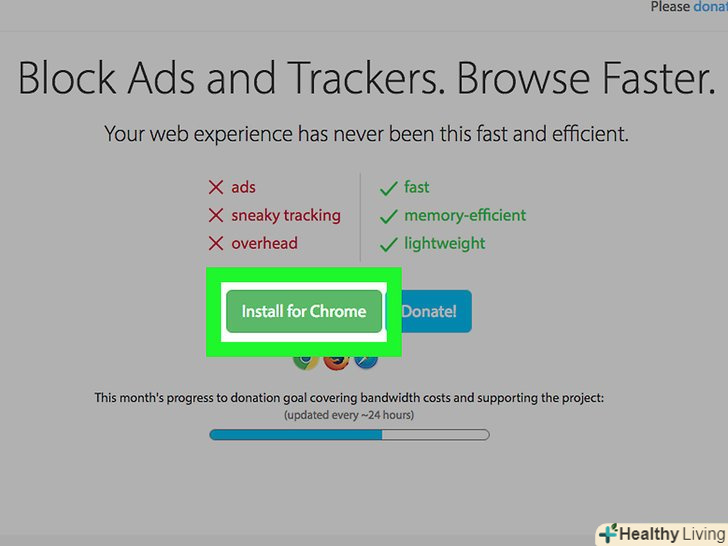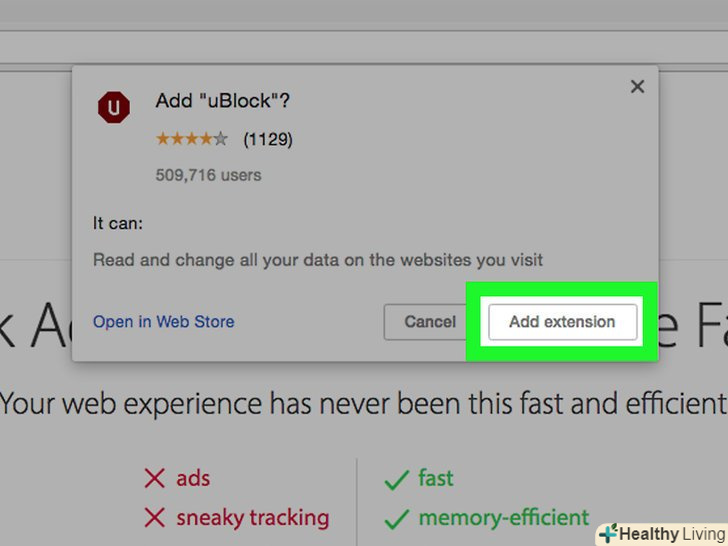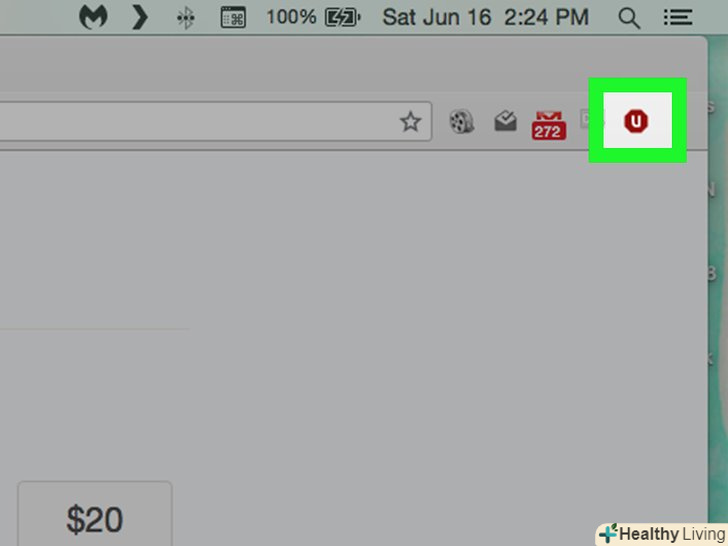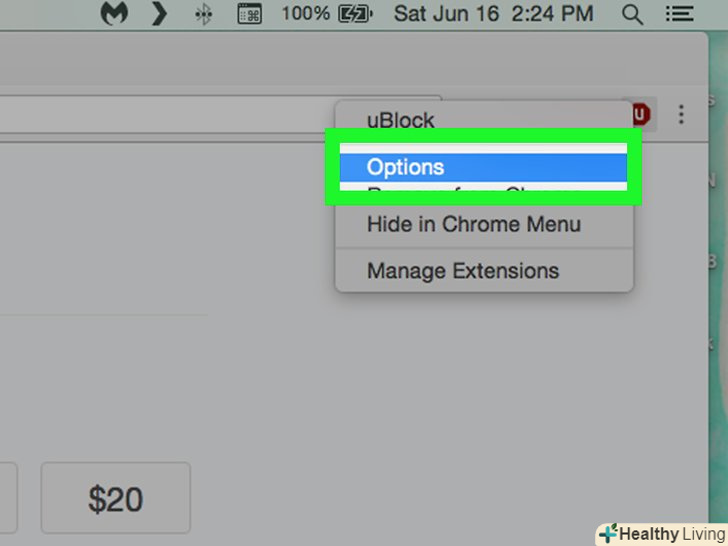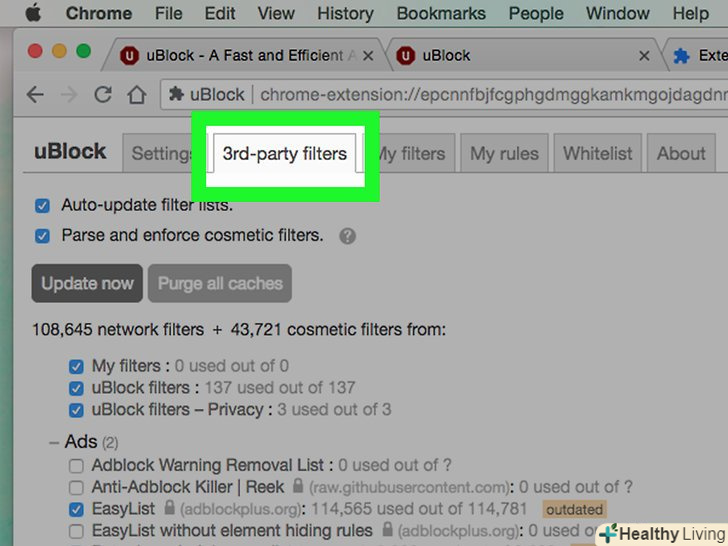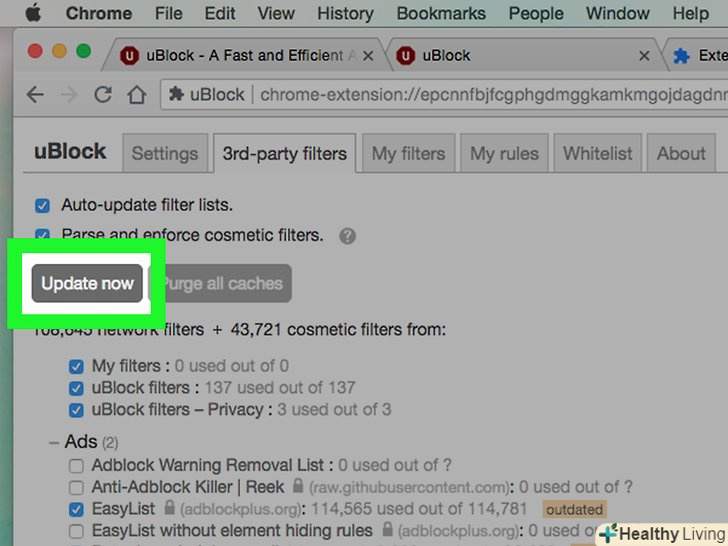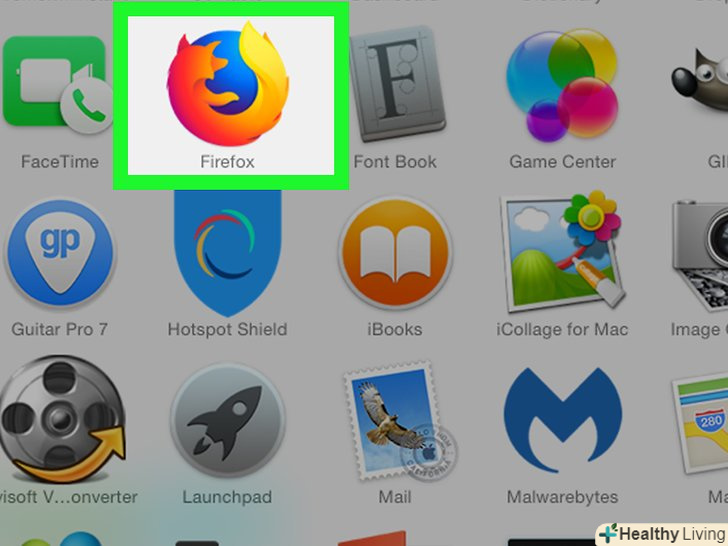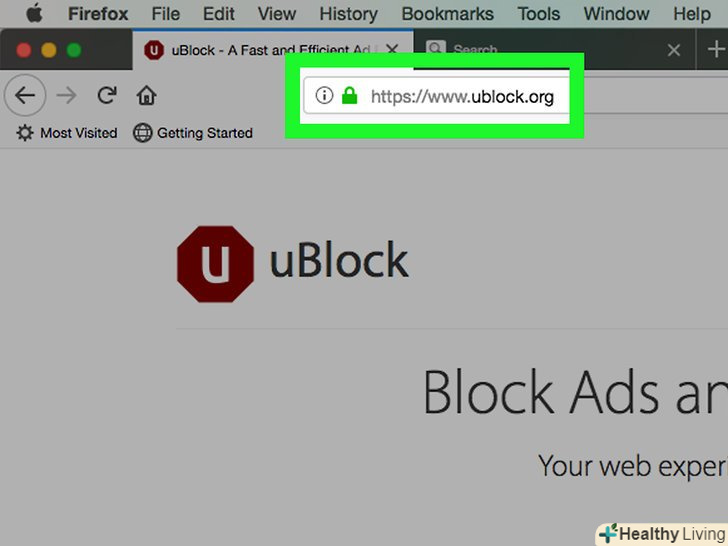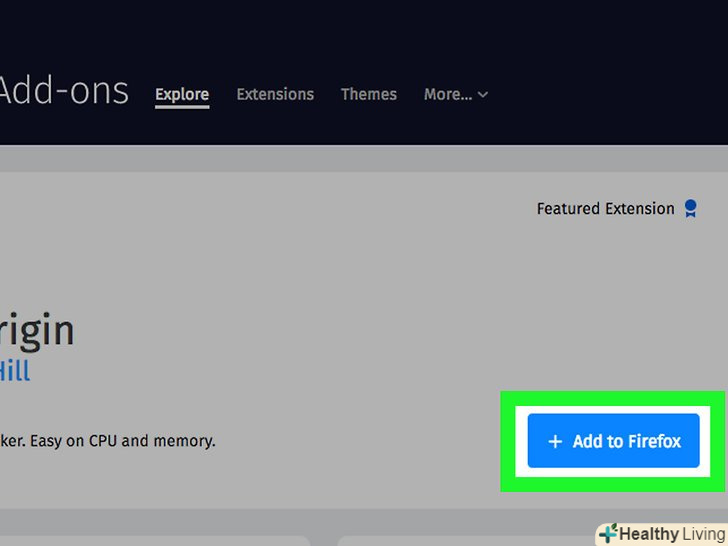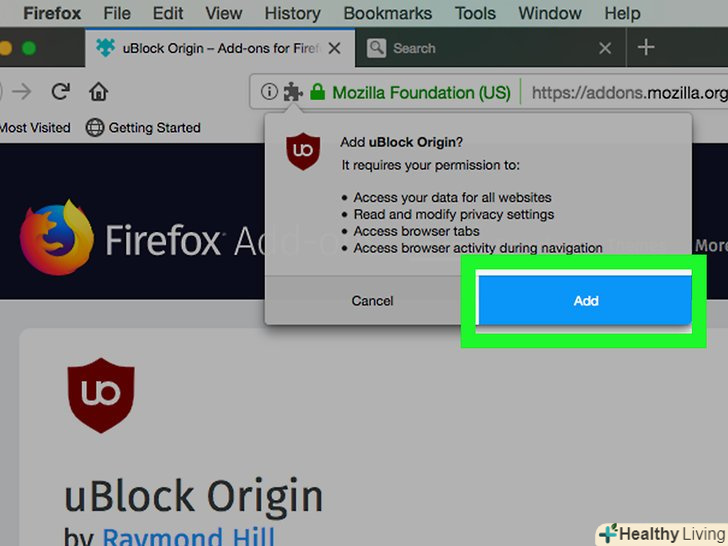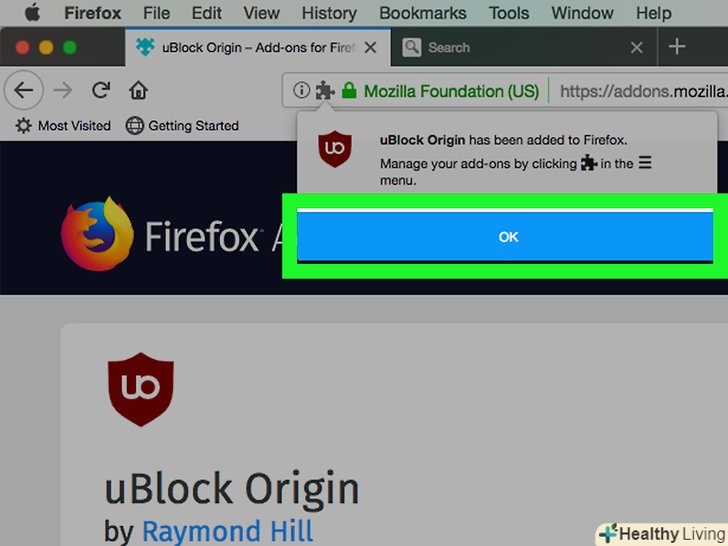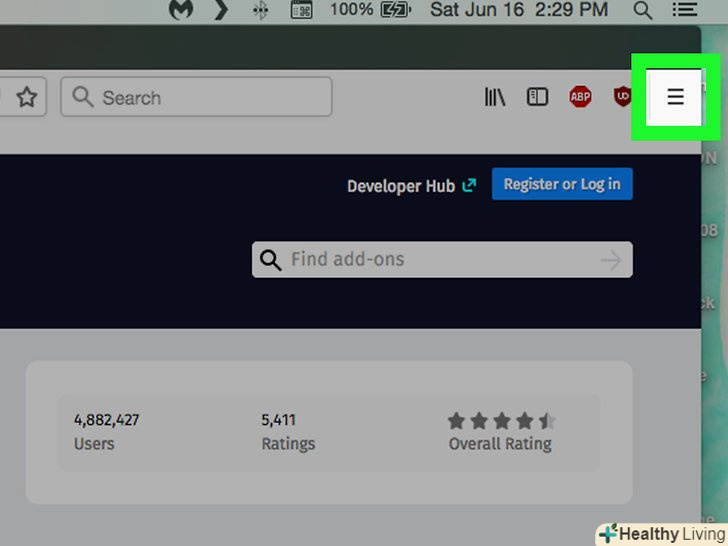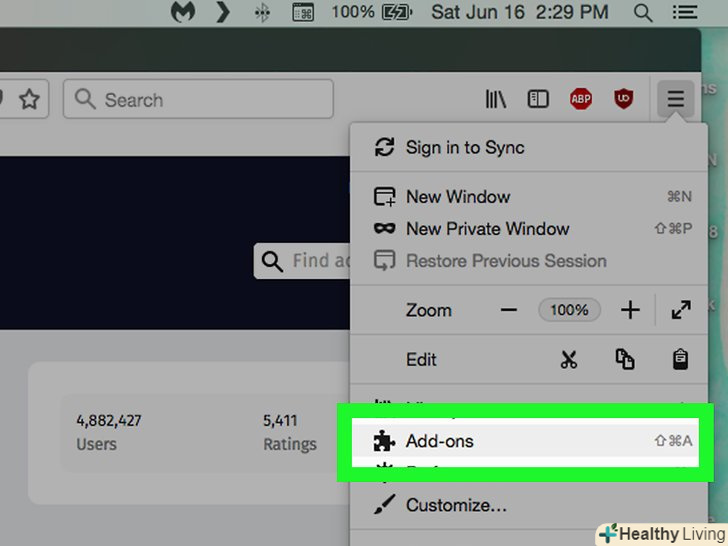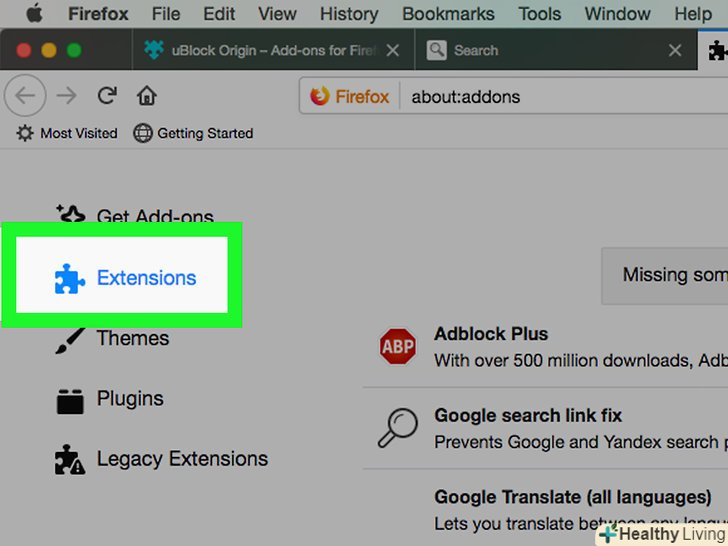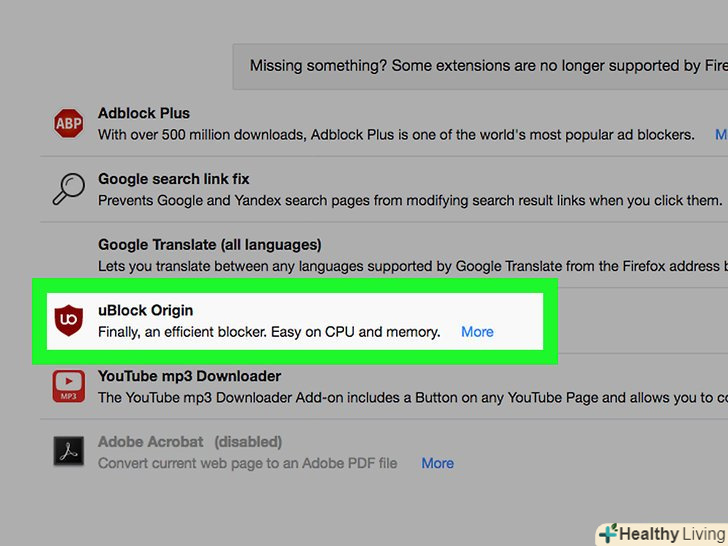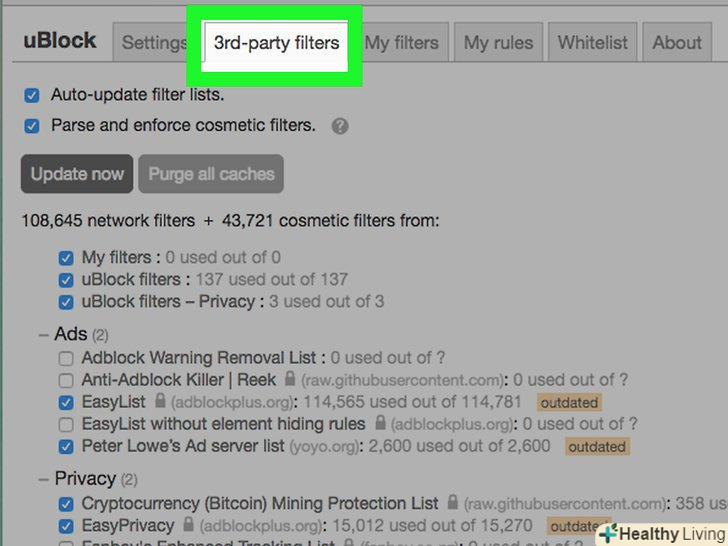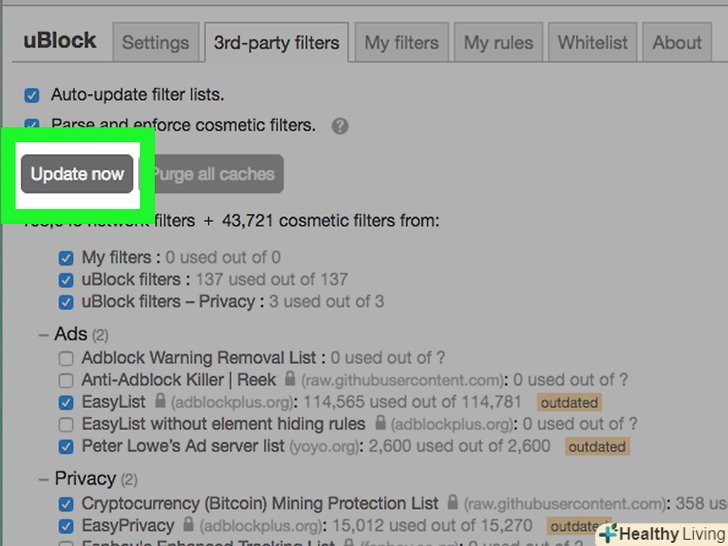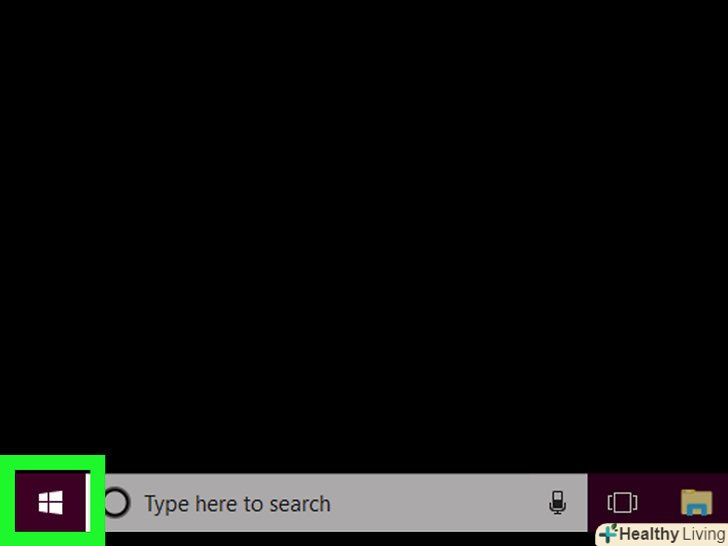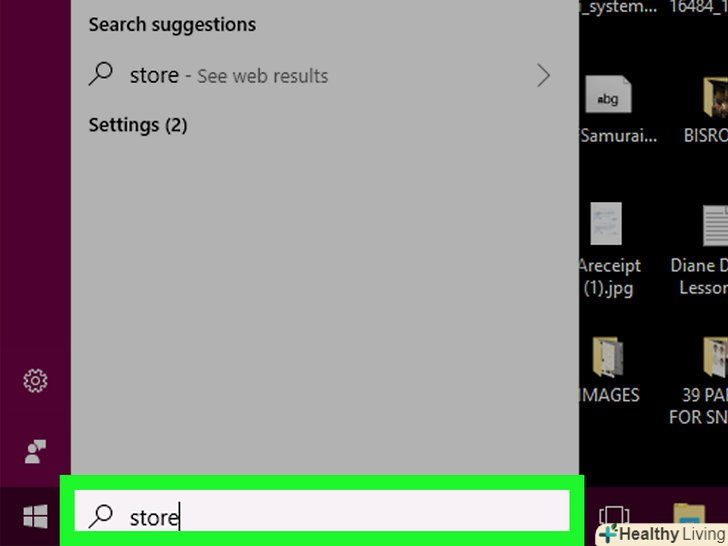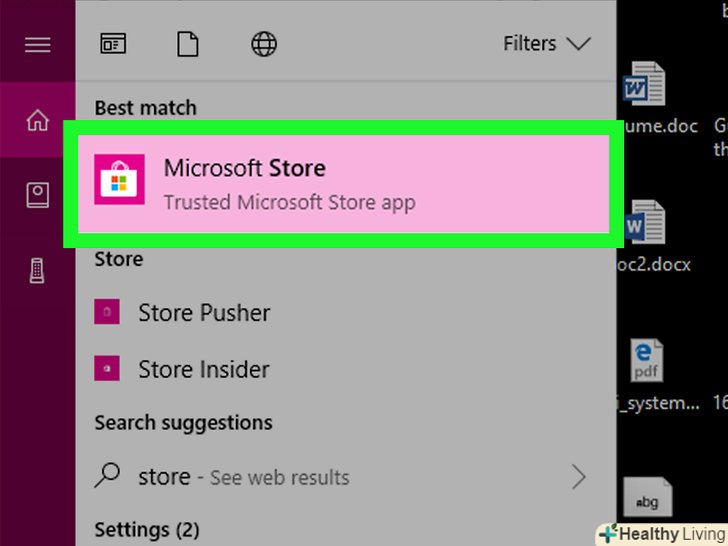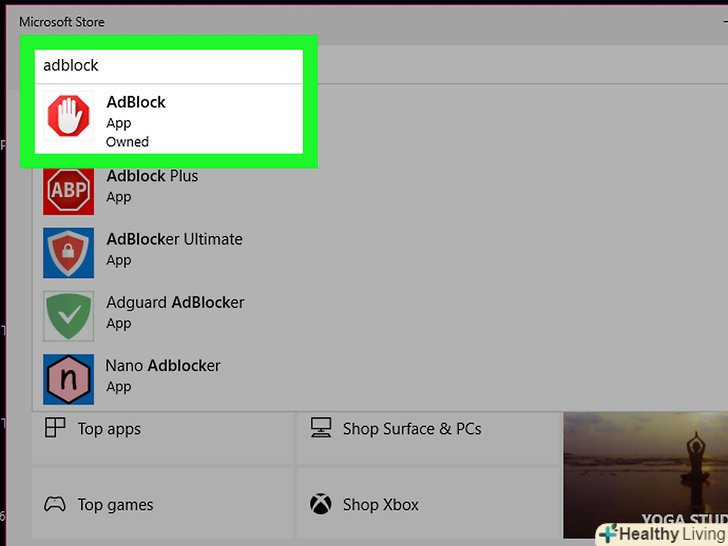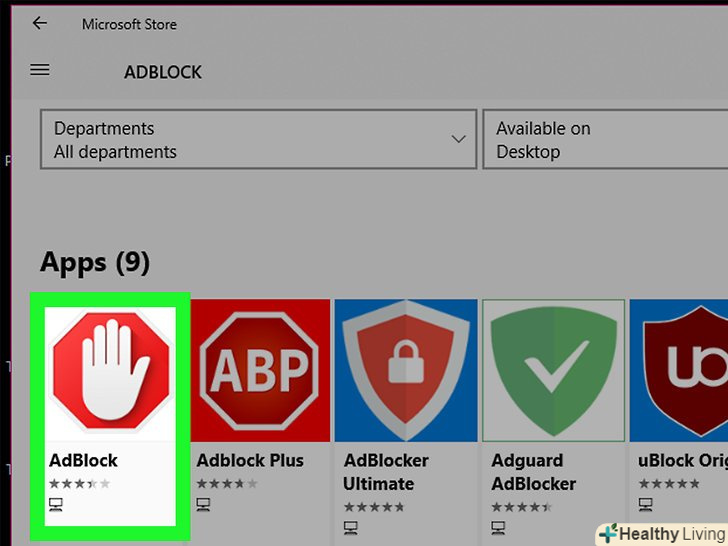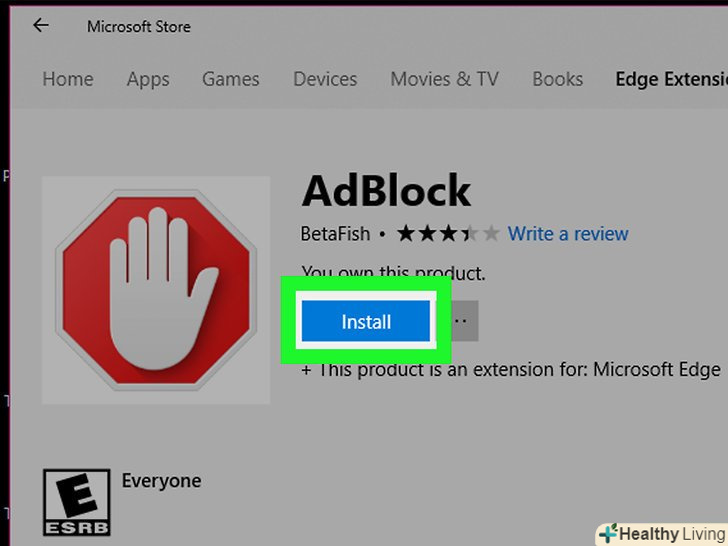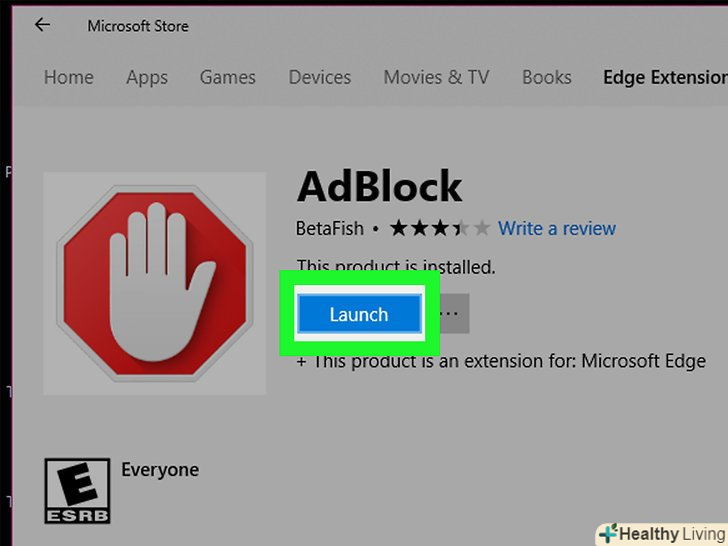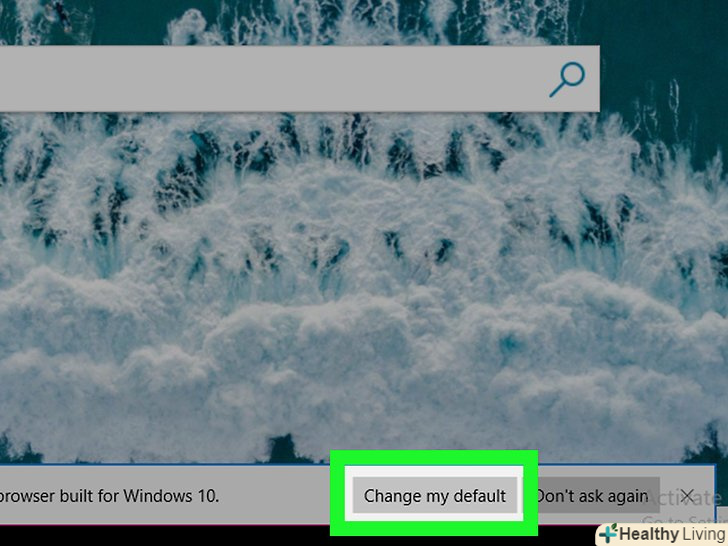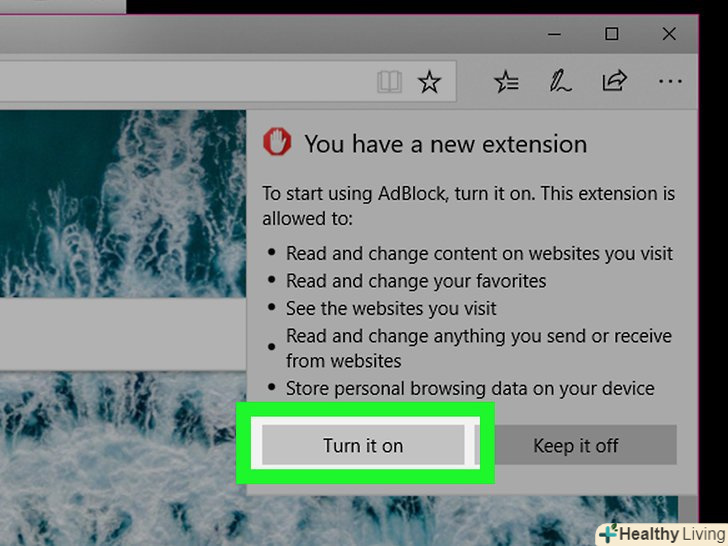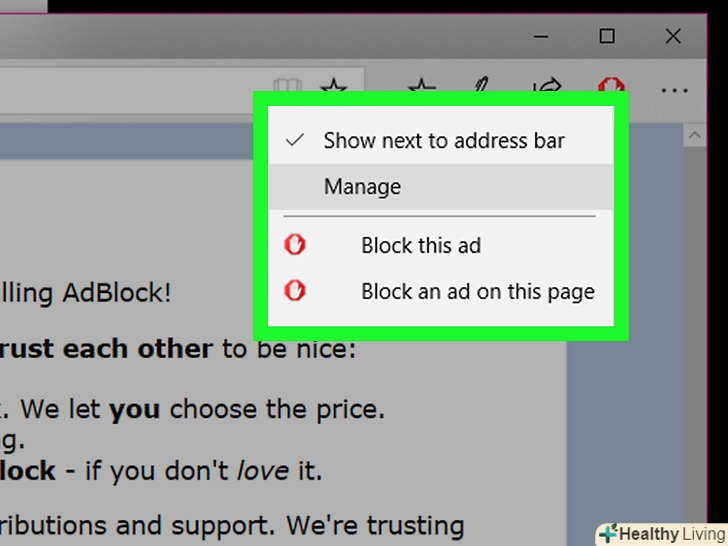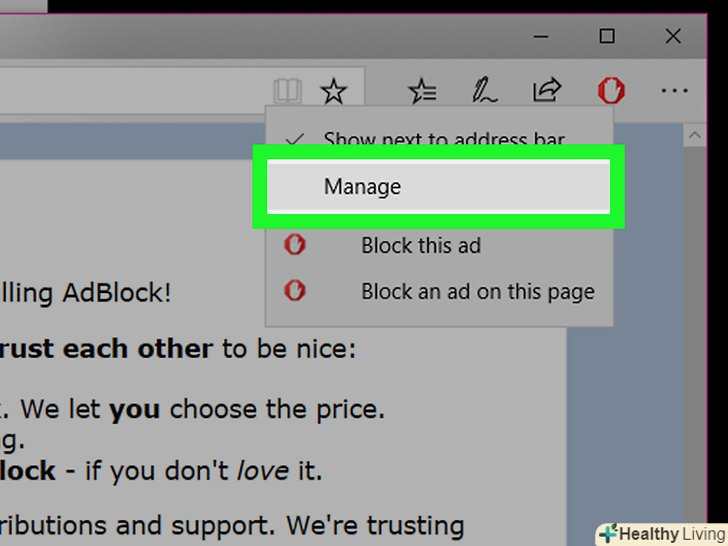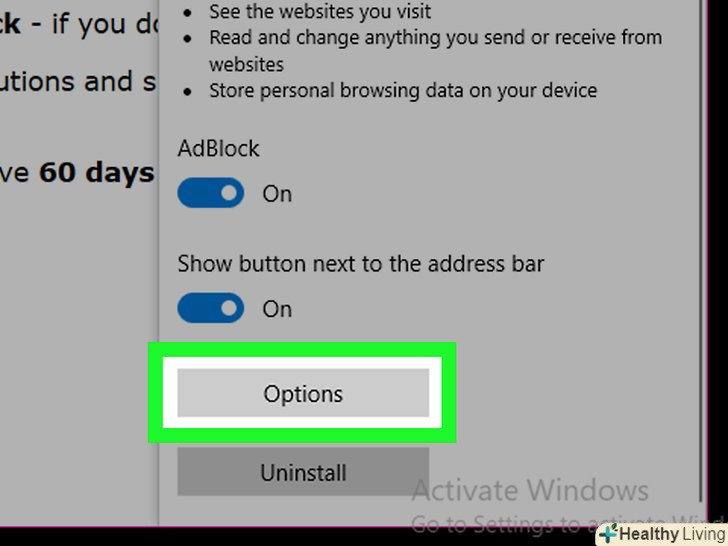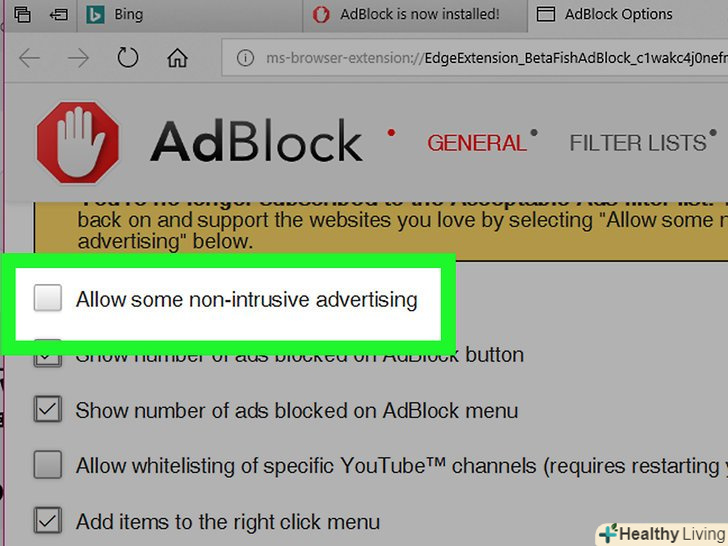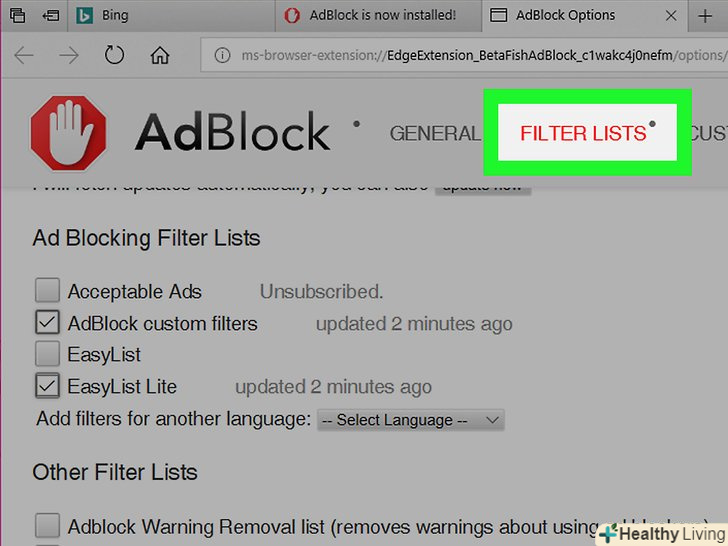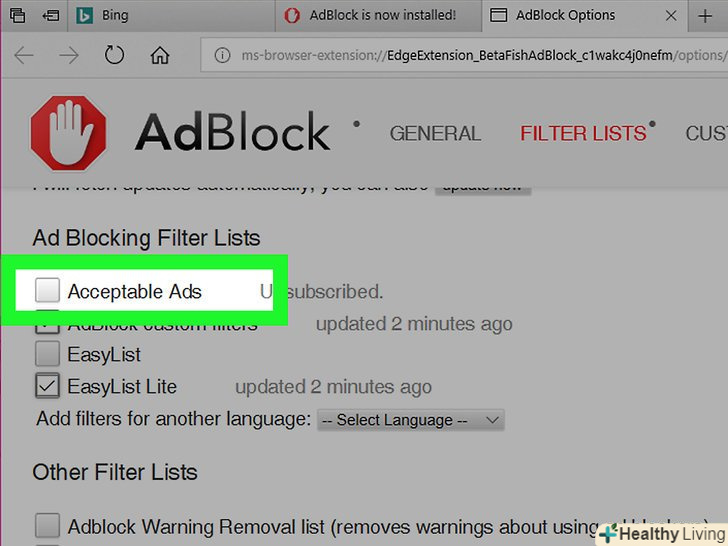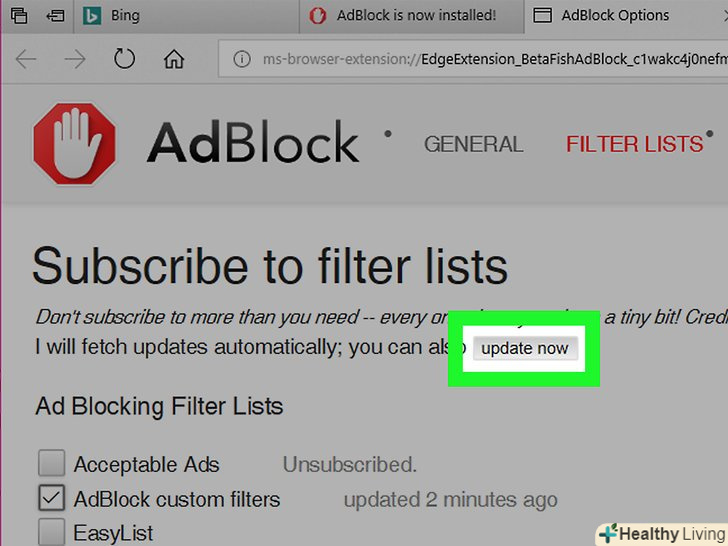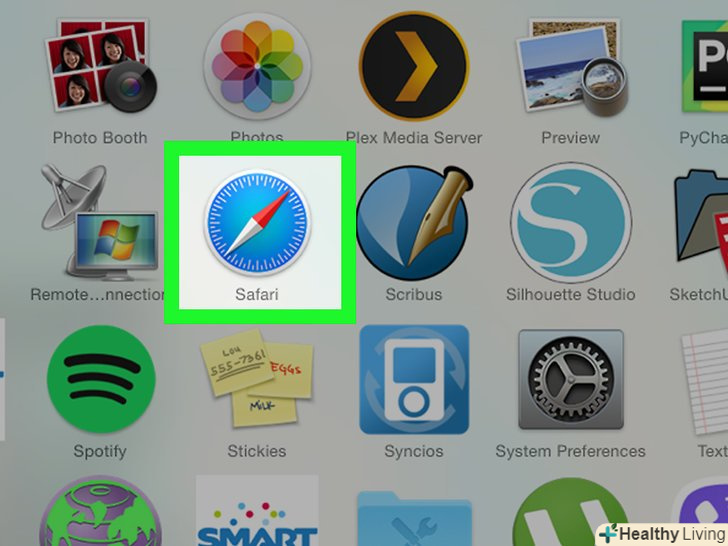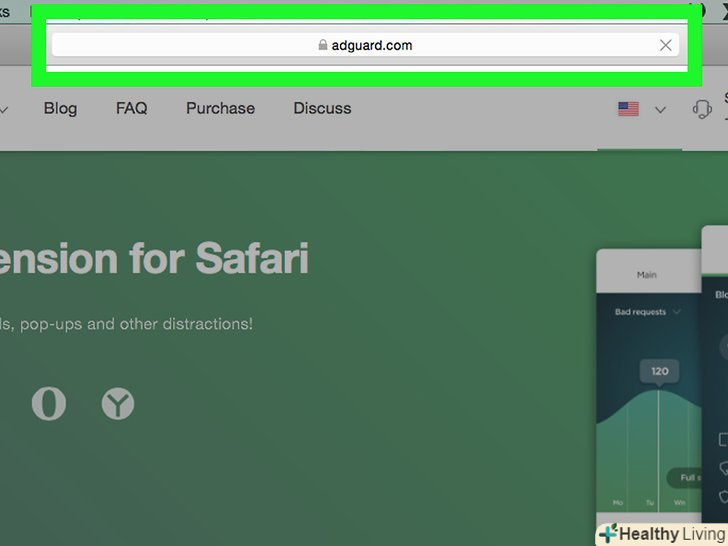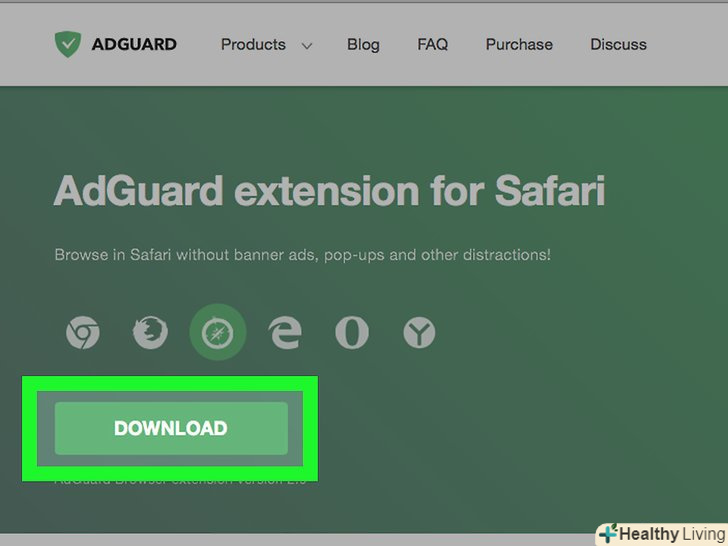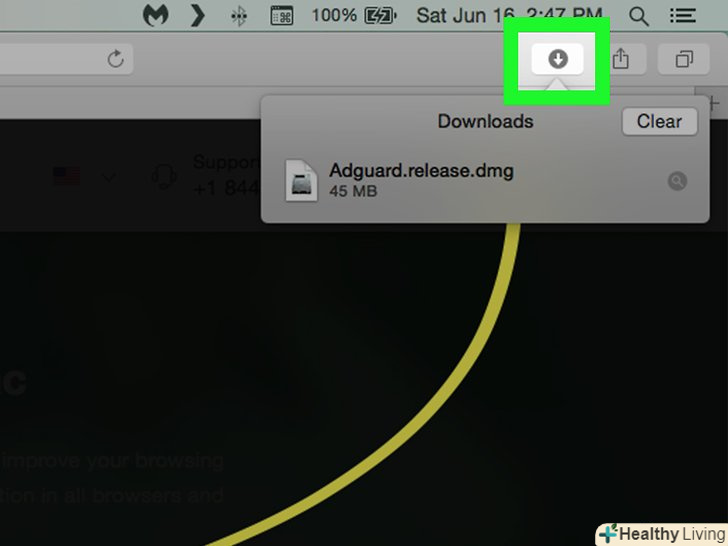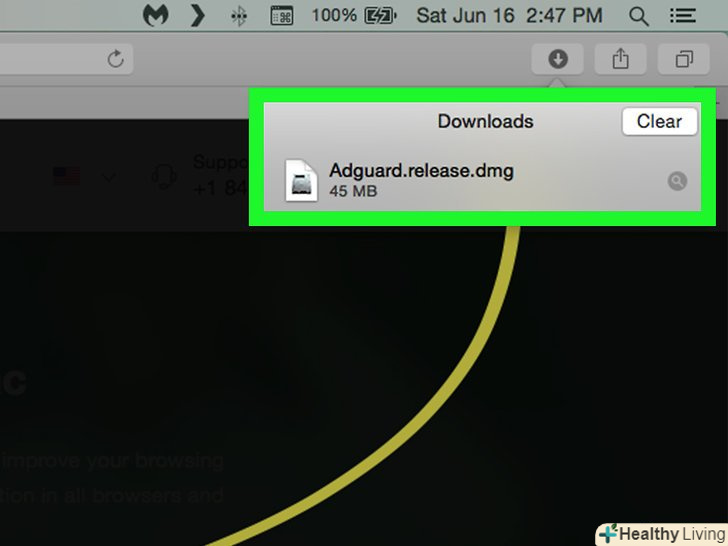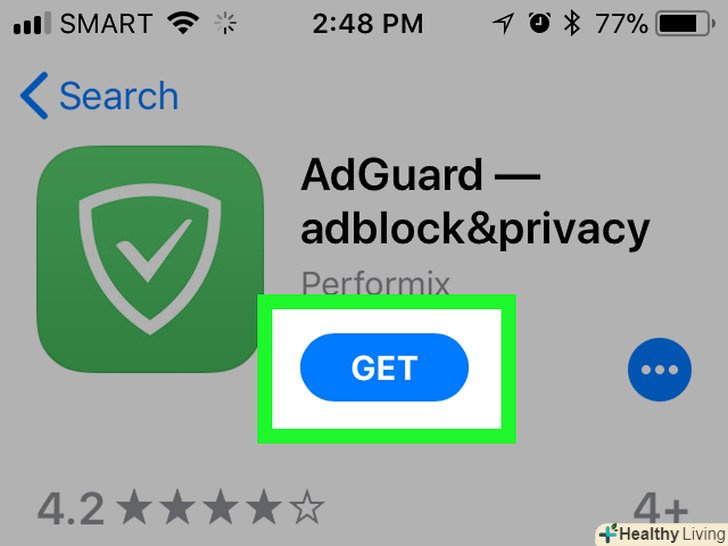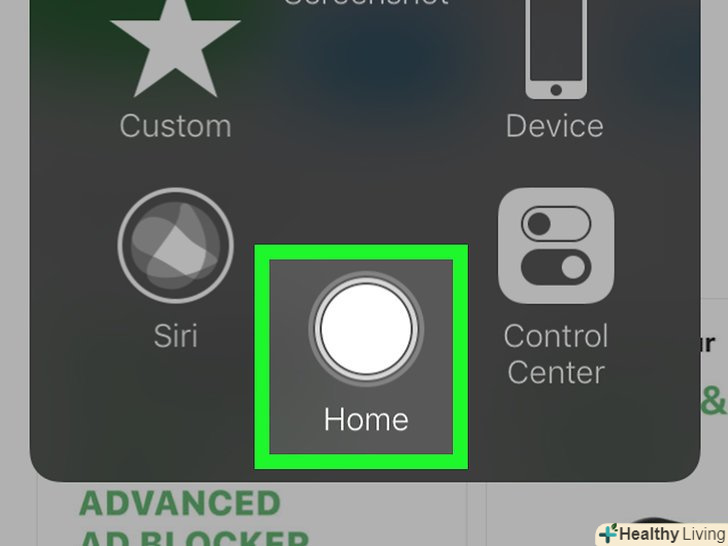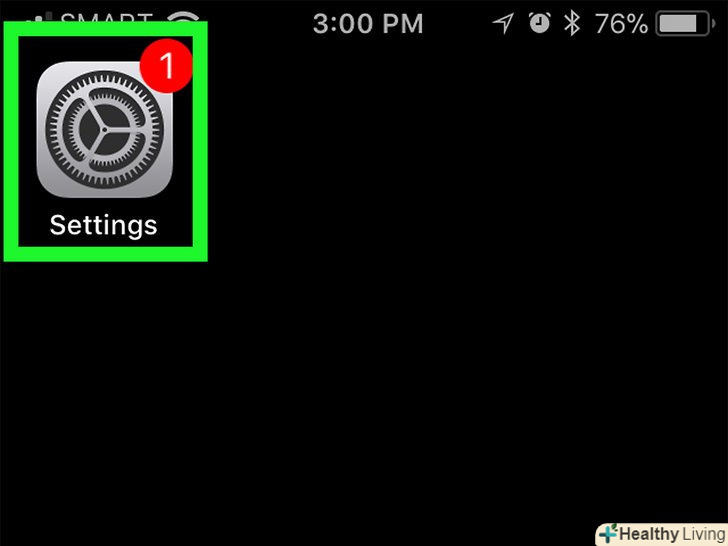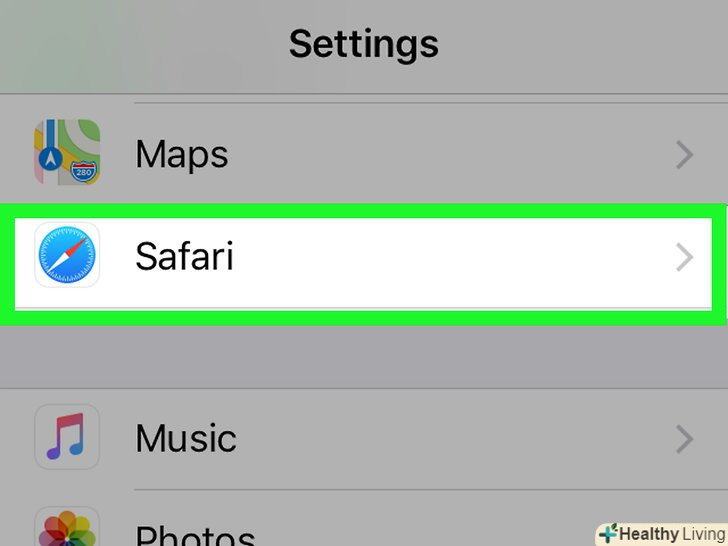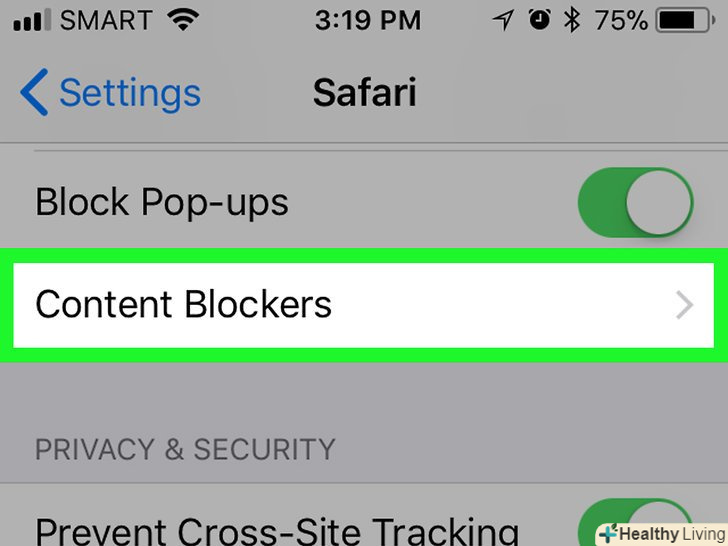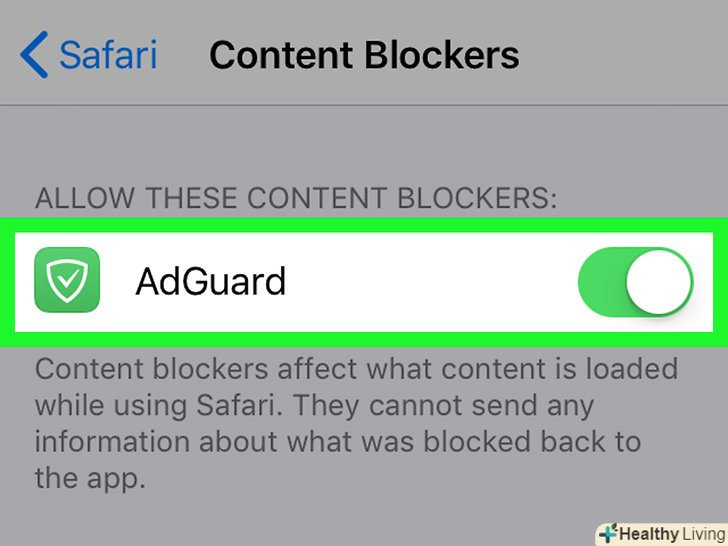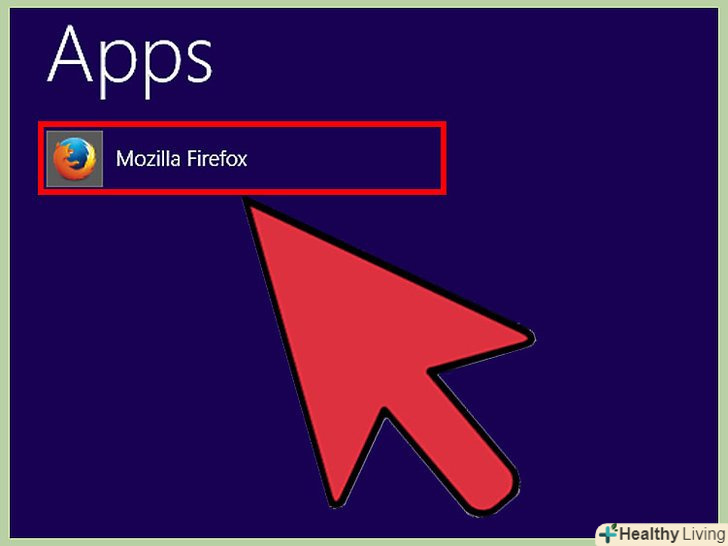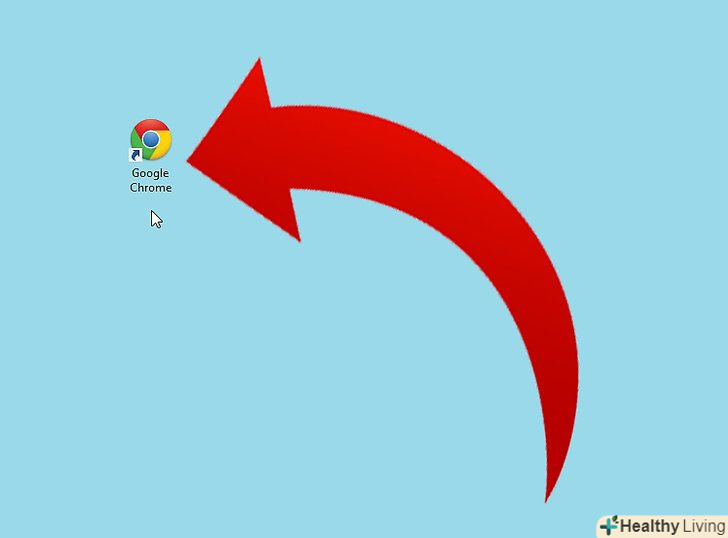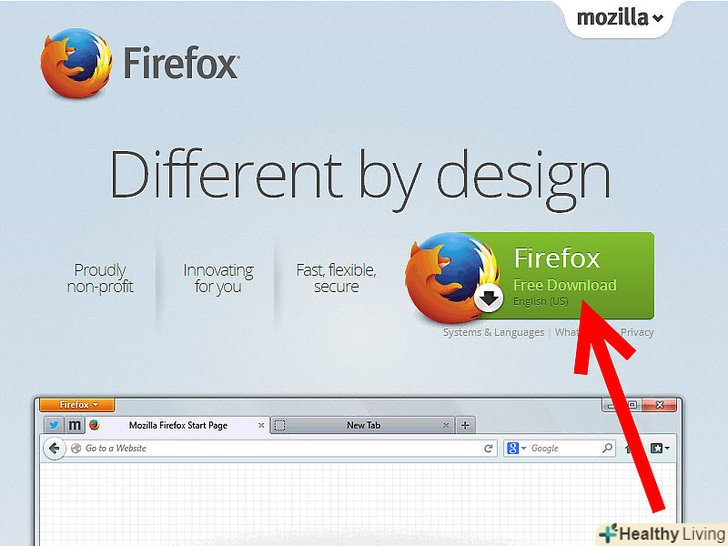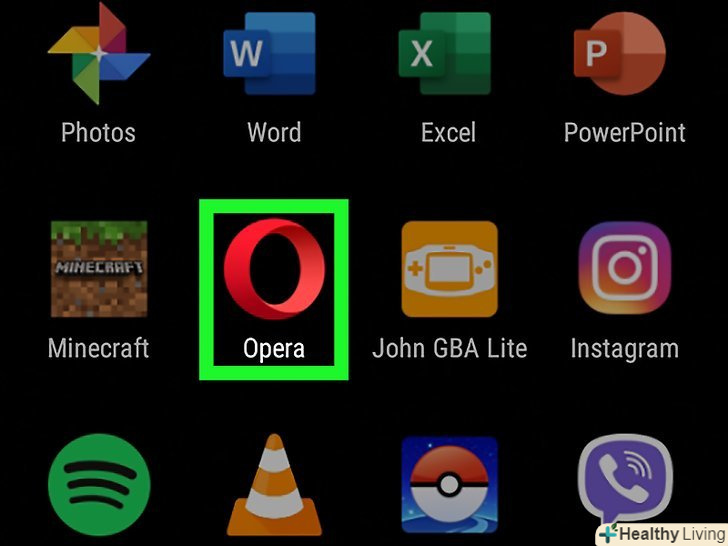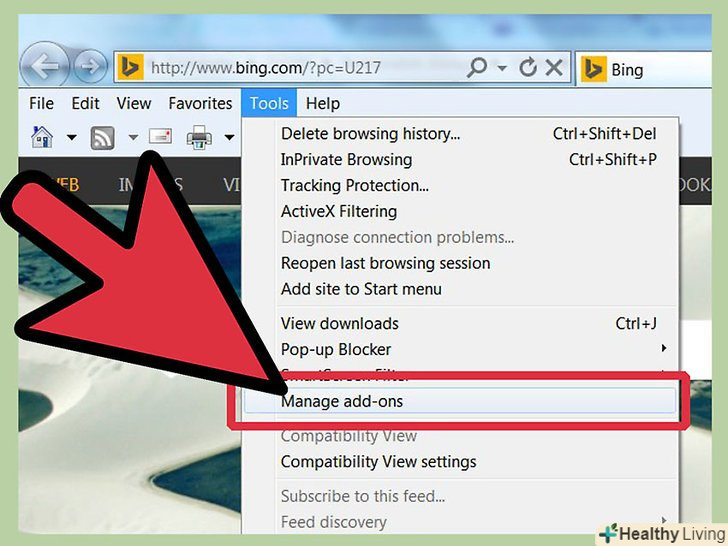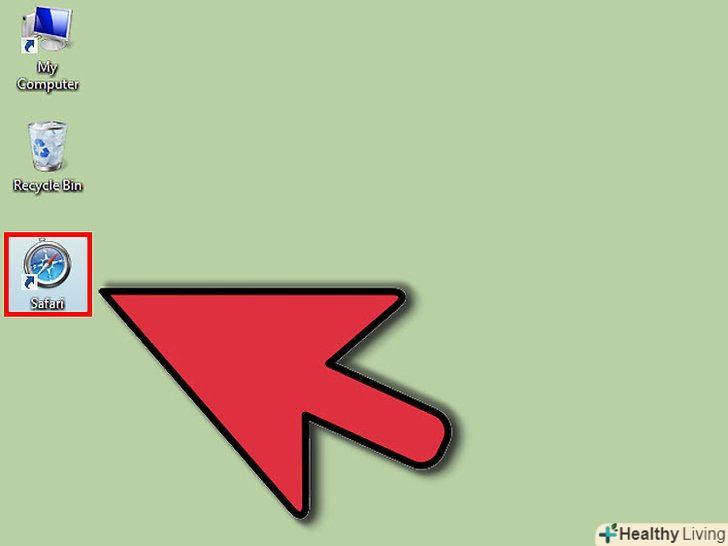У цій статті ми розповімо вам, як встановити і використовувати блокувальник реклами в браузері на комп'ютері і на iPhone; блокувальник реклами завантажити на Android не вийде. Кращий блокувальник реклами залежить від браузера. Майте на увазі, що не можна заблокувати абсолютно всю рекламу, тому час від часу вона все одно буде з'являтися.
Кроки
Метод1З 5:
Chrome
Метод1З 5:
 Запустіть Google Chrome. Натисніть на значок у вигляді жовто-зелено-червоно-синього кола.
Запустіть Google Chrome. Натисніть на значок у вигляді жовто-зелено-червоно-синього кола.
 Відкрийте сайт uBlock. для цього перейдіть за адресою https://www.ublock.org/ .
Відкрийте сайт uBlock. для цього перейдіть за адресою https://www.ublock.org/ . НатиснітьDownload (завантажити). ця кнопка знаходиться посередині сторінки; під нею з'явиться меню.
НатиснітьDownload (завантажити). ця кнопка знаходиться посередині сторінки; під нею з'явиться меню. Клацніть поChrome . ця опція знаходиться в меню під кнопкою «Download». Відкриється сторінка розширення uBlock.
Клацніть поChrome . ця опція знаходиться в меню під кнопкою «Download». Відкриється сторінка розширення uBlock. Клацніть поВстановити . ця кнопка знаходиться у верхньому правому куті сторінки розширення.
Клацніть поВстановити . ця кнопка знаходиться у верхньому правому куті сторінки розширення. НатиснітьВстановити розширення у вікні із запитом. Розширення uBlock буде встановлено в Google Chrome.
НатиснітьВстановити розширення у вікні із запитом. Розширення uBlock буде встановлено в Google Chrome. Клацніть правою кнопкою миші на значку uBlock. він виглядає як біла буква «U» на бордовому тлі і знаходиться в правому верхньому куті вікна Chrome. З'явиться меню, що випадає.
Клацніть правою кнопкою миші на значку uBlock. він виглядає як біла буква «U» на бордовому тлі і знаходиться в правому верхньому куті вікна Chrome. З'явиться меню, що випадає.- Якщо цього значка немає, спочатку натисніть " ⋮ " у верхньому правому куті вікна Chrome. Значок uBlock відобразиться у верхній частині меню.
- Якщо ви не можете клацнути по значку правою кнопкою миші, натисніть «⋮» &#gt; «додаткові інструменти» &#gt; «розширення» і знайдіть розділ «uBlock».
 Клацніть поПараметри . ця опція знаходиться в меню. Відкриється меню налаштувань uBlock.
Клацніть поПараметри . ця опція знаходиться в меню. Відкриється меню налаштувань uBlock.- Якщо ви перейшли на сторінку «Розширення», шукайте опцію «Параметри» в розділі «uBlock».
 Клацніть по вкладціСторонні фільтри . ви знайдете її вгорі сторінки.
Клацніть по вкладціСторонні фільтри . ви знайдете її вгорі сторінки. Клацніть поОновити зараз . ви знайдете цю опцію у верхньому лівому куті сторінки. Всі фільтри uBlock будуть оновлені. Відтепер браузер блокуватиме рекламу.
Клацніть поОновити зараз . ви знайдете цю опцію у верхньому лівому куті сторінки. Всі фільтри uBlock будуть оновлені. Відтепер браузер блокуватиме рекламу.- Якщо хочете, встановіть прапорці у потрібних фільтрів на сторінці "сторонні фільтри", щоб додати певні типи блокувань в браузер, але це сповільнить його роботу.
Метод2З 5:
Firefox
Метод2З 5:
 Запустіть Firefox. Натисніть на значок у вигляді помаранчевої лисиці на синьому тлі.
Запустіть Firefox. Натисніть на значок у вигляді помаранчевої лисиці на синьому тлі. ВідкрийтеСторінку розширення uBlock Origin . блокувальник реклами uBlock недоступний в останній версії Firefox, тому встановіть аналогічне розширення uBlock Origin.
ВідкрийтеСторінку розширення uBlock Origin . блокувальник реклами uBlock недоступний в останній версії Firefox, тому встановіть аналогічне розширення uBlock Origin. НатиснітьДодати в Firefox . ця кнопка знаходиться в правій частині сторінки.
НатиснітьДодати в Firefox . ця кнопка знаходиться в правій частині сторінки. НатиснітьДодати у вікні із запитом. воно з'явиться у верхній частині вікна. Розширення uBlock Origin буде встановлено в Firefox.
НатиснітьДодати у вікні із запитом. воно з'явиться у верхній частині вікна. Розширення uBlock Origin буде встановлено в Firefox. НатиснітьOK, коли з'явиться запит. він відобразиться у верхній лівій частині вікна.
НатиснітьOK, коли з'явиться запит. він відобразиться у верхній лівій частині вікна. Клацніть по☰ . ви знайдете цей значок у верхньому правому куті вікна Firefox. З'явиться спливаюче меню.
Клацніть по☰ . ви знайдете цей значок у верхньому правому куті вікна Firefox. З'явиться спливаюче меню. НатиснітьДоповнення . ця опція знаходиться у спливаючому меню. Відкриється сторінка доповнень.
НатиснітьДоповнення . ця опція знаходиться у спливаючому меню. Відкриється сторінка доповнень. Клацніть по вкладціРозширення . ви знайдете її в лівій частині сторінки доповнень.
Клацніть по вкладціРозширення . ви знайдете її в лівій частині сторінки доповнень. Відкрийте сторінку «Параметри» розширення uBlock Origin. знайдіть розділ «uBlock Origin», а потім натисніть «Параметри» праворуч від нього.
Відкрийте сторінку «Параметри» розширення uBlock Origin. знайдіть розділ «uBlock Origin», а потім натисніть «Параметри» праворуч від нього. Клацніть поСторонні фільтри . ця вкладка знаходиться у верхній частині сторінки.
Клацніть поСторонні фільтри . ця вкладка знаходиться у верхній частині сторінки. Клацніть поОновити зараз . ця опція розташована в лівому верхньому кутку сторінки. Всі фільтри uBlock Origin будуть оновлені, тобто відтепер браузер буде блокувати рекламу.
Клацніть поОновити зараз . ця опція розташована в лівому верхньому кутку сторінки. Всі фільтри uBlock Origin будуть оновлені, тобто відтепер браузер буде блокувати рекламу.- Якщо хочете, встановіть прапорці у потрібних фільтрів на сторінці «сторонні фільтри», щоб додати певні типи блокувань в браузер, але це сповільнить його роботу.
Метод3З 5:
Microsoft Edge
Метод3З 5:
 Відкрийте меню " Пуск». натисніть на логотип Windows у нижньому лівому куті екрана.
Відкрийте меню " Пуск». натисніть на логотип Windows у нижньому лівому куті екрана.
 Введіть store . запуститься Пошук програми «Store "(магазин додатків Microsoft) на комп'ютері.
Введіть store . запуститься Пошук програми «Store "(магазин додатків Microsoft) на комп'ютері. НатиснітьStore . ця опція відзначена значком у вигляді сумки і знаходиться у верхній частині вікна "Пуск". Запуститься додаток "Store".
НатиснітьStore . ця опція відзначена значком у вигляді сумки і знаходиться у верхній частині вікна "Пуск". Запуститься додаток "Store". Знайдіть додаток AdBlock. натисніть на рядок пошуку в правому верхньому куті вікна і введіть adblock .
Знайдіть додаток AdBlock. натисніть на рядок пошуку в правому верхньому куті вікна і введіть adblock . Клацніть поAdBlock . Значок цього додатка виглядає як біла долоня на червоному тлі; значок з'явиться в випадаючому меню під рядком пошуку. Відкриється сторінка AdBlock.
Клацніть поAdBlock . Значок цього додатка виглядає як біла долоня на червоному тлі; значок з'явиться в випадаючому меню під рядком пошуку. Відкриється сторінка AdBlock. НатиснітьОтримати . ця кнопка знаходиться на лівій стороні сторінки AdBlock. Запуститься процес установки AdBlock на комп'ютер.
НатиснітьОтримати . ця кнопка знаходиться на лівій стороні сторінки AdBlock. Запуститься процес установки AdBlock на комп'ютер.- Якщо ви вже завантажили AdBlock, ця кнопка буде називатися «встановити».
 Клацніть поЗапустити . ця кнопка з'явиться замість кнопки «Отримати», коли AdBlock буде встановлений.
Клацніть поЗапустити . ця кнопка з'явиться замість кнопки «Отримати», коли AdBlock буде встановлений. Виберіть Microsoft Edge, коли буде запропоновано. натисніть «Microsoft Edge «у спливаючому вікні, а потім натисніть» OK " у нижній частині вікна.
Виберіть Microsoft Edge, коли буде запропоновано. натисніть «Microsoft Edge «у спливаючому вікні, а потім натисніть» OK " у нижній частині вікна.- Якщо Microsoft Edge відкриється без запиту, пропустіть цей крок.
 НатиснітьВключити у вікні із запитом. воно з'явиться в правому верхньому куті вікна Edge.
НатиснітьВключити у вікні із запитом. воно з'явиться в правому верхньому куті вікна Edge.- У Edge відкриється сторінка пожертвувань для AdBlock. Платити за користування AdBlock не потрібно, але можна пожертвувати невелику суму розробникам цього додатка.
 Клацніть правою кнопкою миші на значку AdBlock. він знаходиться у верхньому правому куті вікна Edge. З'явиться меню, що випадає.
Клацніть правою кнопкою миші на значку AdBlock. він знаходиться у верхньому правому куті вікна Edge. З'явиться меню, що випадає. НатиснітьКерувати . ця опція знаходиться в випадаючому меню. Відкриється сторінка розширення AdBlock.
НатиснітьКерувати . ця опція знаходиться в випадаючому меню. Відкриється сторінка розширення AdBlock. Клацніть поПараметри . ця опція знаходиться під «AdBlock». Відкриється сторінка налаштувань AdBlock.
Клацніть поПараметри . ця опція знаходиться під «AdBlock». Відкриється сторінка налаштувань AdBlock. Зніміть прапорець у «дозволити ненав'язливу рекламу". ви знайдете цю опцію у верхній частині сторінки. Ненав'язлива реклама буде видалена з білого списку AdBlock.
Зніміть прапорець у «дозволити ненав'язливу рекламу". ви знайдете цю опцію у верхній частині сторінки. Ненав'язлива реклама буде видалена з білого списку AdBlock. Клацніть по вкладціФільтри . вона знаходиться вгорі сторінки.
Клацніть по вкладціФільтри . вона знаходиться вгорі сторінки. Зніміть прапорець біля "прийнятна реклама". ця опція знаходиться вгорі сторінки. Залежно від версії AdBlock прапорця у цієї опції може не бути.
Зніміть прапорець біля "прийнятна реклама". ця опція знаходиться вгорі сторінки. Залежно від версії AdBlock прапорця у цієї опції може не бути. Клацніть поОновити зараз . ця кнопка знаходиться у верхній частині сторінки. Фільтри AdBlock будуть оновлені, тобто відтепер браузер блокуватиме рекламу.
Клацніть поОновити зараз . ця кнопка знаходиться у верхній частині сторінки. Фільтри AdBlock будуть оновлені, тобто відтепер браузер блокуватиме рекламу.- Якщо хочете, встановіть прапорці у потрібних фільтрів, щоб додати певні типи блокувань в браузер, але це сповільнить його роботу.
Метод4З 5:
Safari
Метод4З 5:
 Запустіть Safari. натисніть на значок у вигляді синього компаса; значок розташований в доці.
Запустіть Safari. натисніть на значок у вигляді синього компаса; значок розташований в доці. Перейдіть наСторінку розширення AdGuard . хоча AdGuard є платним сервісом, розширенням для браузера можна користуватися безкоштовно.
Перейдіть наСторінку розширення AdGuard . хоча AdGuard є платним сервісом, розширенням для браузера можна користуватися безкоштовно. НатиснітьЗавантажити . ця кнопка знаходиться в лівому верхньому кутку вікна браузера. Запуститься процес завантаження розширення AdGuard.
НатиснітьЗавантажити . ця кнопка знаходиться в лівому верхньому кутку вікна браузера. Запуститься процес завантаження розширення AdGuard. Натисніть на "Завантаження". ця опція відзначена значком у вигляді стрілки і розташована в правому верхньому куті Safari. Відкриється меню.
Натисніть на "Завантаження". ця опція відзначена значком у вигляді стрілки і розташована в правому верхньому куті Safari. Відкриється меню. Двічі клацніть по «AdGuard». ця опція знаходиться в меню.
Двічі клацніть по «AdGuard». ця опція знаходиться в меню. Дочекайтеся, коли AdGuard буде встановлений в Safari. можливо, для цього вам доведеться виконати деякі інструкції на екрані. Коли AdGuard буде встановлений, його налаштування міняти не потрібно.
Дочекайтеся, коли AdGuard буде встановлений в Safari. можливо, для цього вам доведеться виконати деякі інструкції на екрані. Коли AdGuard буде встановлений, його налаштування міняти не потрібно.- Можливо, спочатку вам доведеться підтвердити установку AdGuard.
- Щоб змінити налаштування AdGuard, натисніть «Safari» &#gt; «Налаштування» &#gt; «Розширення» &#gt; «AdGuard».
Метод5З 5:
IPhone
Метод5З 5:
 Встановіть додаток AdGuard. воно блокує рекламу в мобільній версії Safari. Відкрийте App Store, а потім:
Встановіть додаток AdGuard. воно блокує рекламу в мобільній версії Safari. Відкрийте App Store, а потім:
- Натисніть "Пошук".
- Торкніться панелі пошуку у верхній частині екрана.
- Введіть adguard .
- Натисніть "ЗНАЙТИ".
- Торкніться "Завантажити".
- Торкніться датчика Touch ID або введіть пароль Apple ID.
 Закрийте App Store. для цього натисніть кнопку «Додому» на iPhone.
Закрийте App Store. для цього натисніть кнопку «Додому» на iPhone. Запустіть програму «Налаштування». натисніть на значок у вигляді шестерінки.
Запустіть програму «Налаштування». натисніть на значок у вигляді шестерінки.
 Прокрутіть вниз і натиснітьSafari . ця опція знаходиться нижче на сторінці.
Прокрутіть вниз і натиснітьSafari . ця опція знаходиться нижче на сторінці. НатиснітьБлокувальники контенту . ви знайдете цю опцію посередині сторінки.
НатиснітьБлокувальники контенту . ви знайдете цю опцію посередині сторінки. Торкніться білого повзункау «AdGuard». він стане зеленим
Торкніться білого повзункау «AdGuard». він стане зеленим . Відтепер браузер Safari буде використовувати фільтри AdGuard, щоб блокувати рекламу.
. Відтепер браузер Safari буде використовувати фільтри AdGuard, щоб блокувати рекламу.
- Щоб відредагувати фільтри AdGuard, запустіть програму AdGuard, натисніть «фільтри» на головній сторінці і встановіть або зніміть прапорці у потрібних фільтрів.
Поради
- Багато сайтів отримують дохід від реклами, тому, можливо, ви не захочете блокувати рекламу на сайтах, які вам подобаються.
- Блокувальники реклами, як правило, більш ефективні в браузерах, відмінних від Internet Explorer. Тому встановіть Chrome або Firefox, щоб домогтися більш надійного захисту від реклами.
- Подумайте про вик